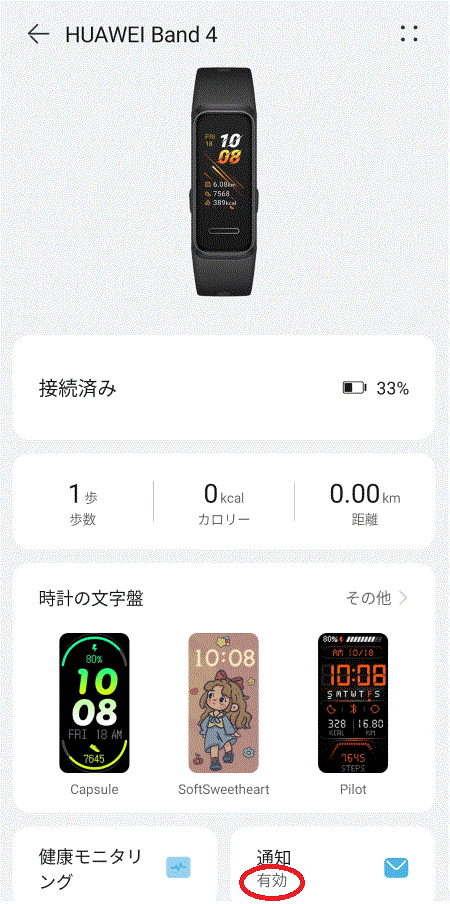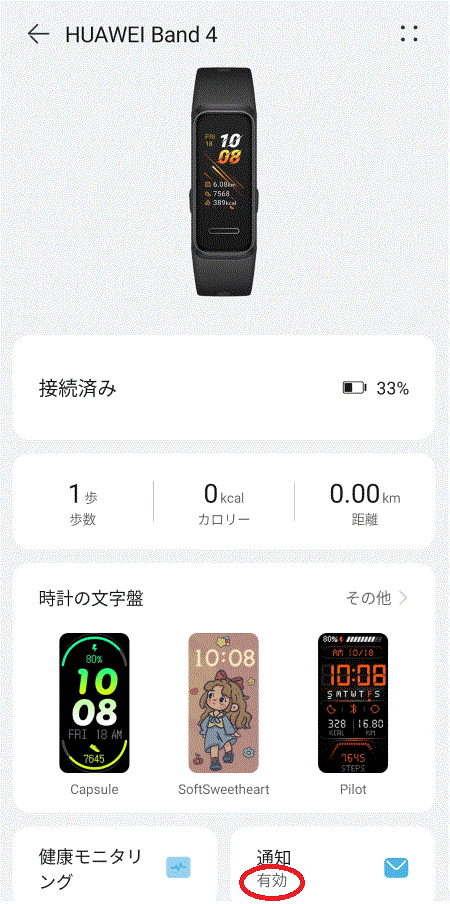Android スマートフォンを機種変更したら「ヘルスケア」アプリがいなくなってる!Google Play ストアにもないけど、何で?
因みに Apple Play ストア (App Store) にはあるので、iPhone の方には関係ないですね (毎日接続が切れてしまうので、使う度にヘルスケアアプリを起動してスマートウォッチと接続しなければいけませんが・・・)。
ヘルスケアのインストール方法からデバイスとアプリの通知をオンにするまで、図解で詳しく説明しています。「インストールできない」を解決します。
Google Play ストアから HUAWEI アプリが消えたのは政治的な理由でした
アメリカ政府の HUAWEI (ファーウェイ) に対する禁輸措置 (2022 年 12 月) のため、Google (アメリカの会社) は HUAWEI との取引を止めてしまったようです。そのため、Google 経由での HUAWEI 製品は入手できない = Google Play ストアからヘルスケアアプリが消えてしまったというわけです。
ヘルスケア (HUAWEI スマートウォッチ アプリ) をインストールする方法
インストールする前の注意点
「ヘルスケア」アプリを Android スマートフォンにインストールするためには、自分でブラウザ (Chrome などのウェブ閲覧アプリ) からでデータをダウンロードしなければなりません。
インストールする場合は、セキュリティ対策をしてからデータをダウンロードすることをお勧めします。
データをダウンロードする
Android スマートフォンのブラウザから「スマートウォッチ HUAWEI」と検索し、公式ページを開きます。
「スポーツ&ヘルスケア」をクリックします。画面が見切れている場合は、横にスクロールすると出てきます。
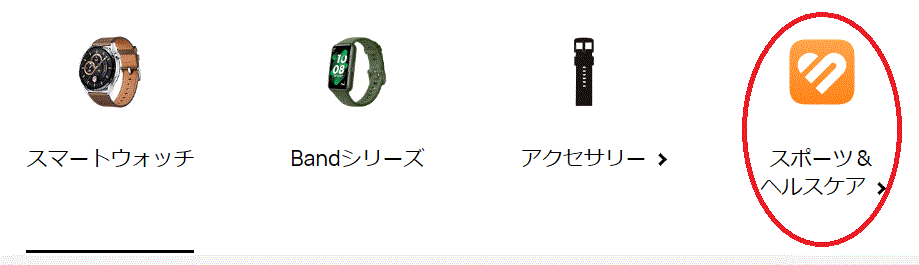
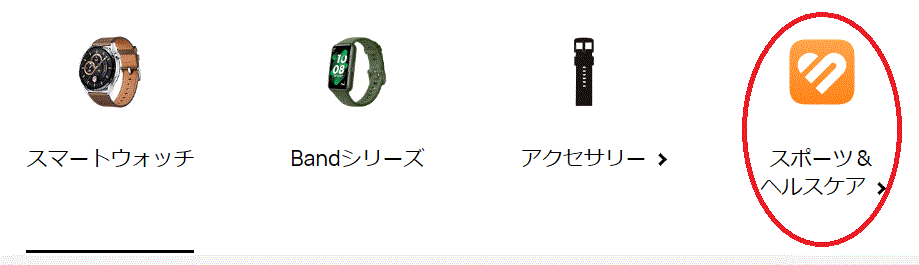
Cookie 承諾の画面が出てきますので「承諾」を押します。
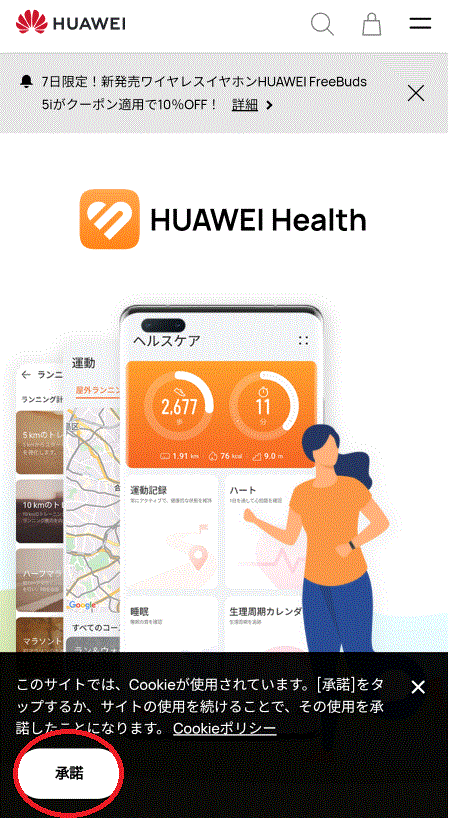
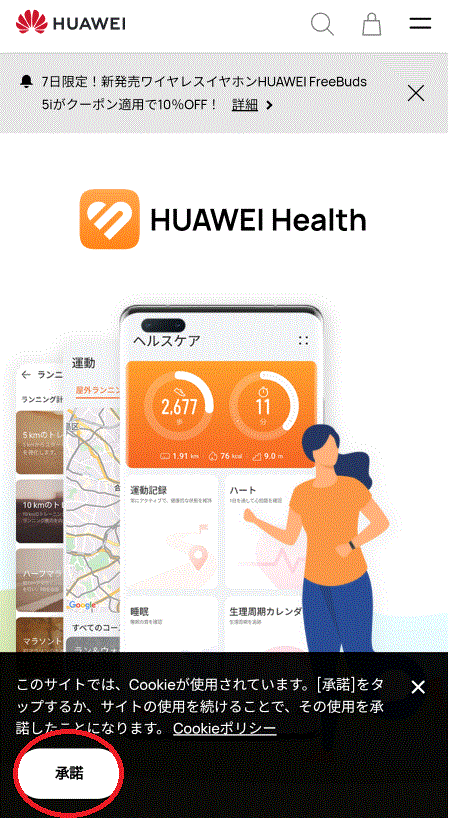
「今すぐインストール」ボタンを押します。
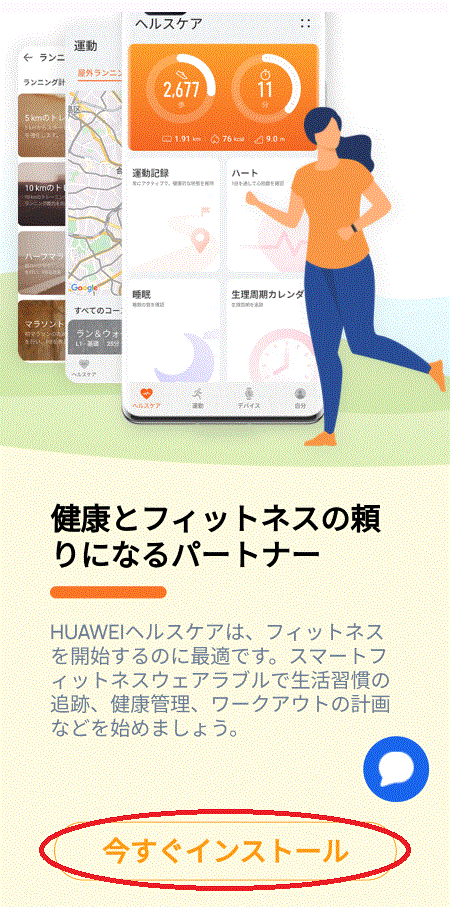
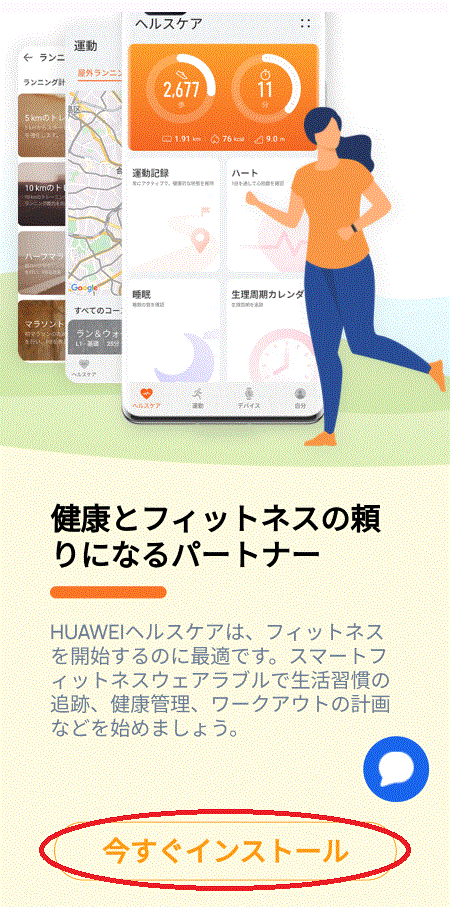
「ブラウザからダウンロード」項目の「ダウンロード」ボタンを押します。
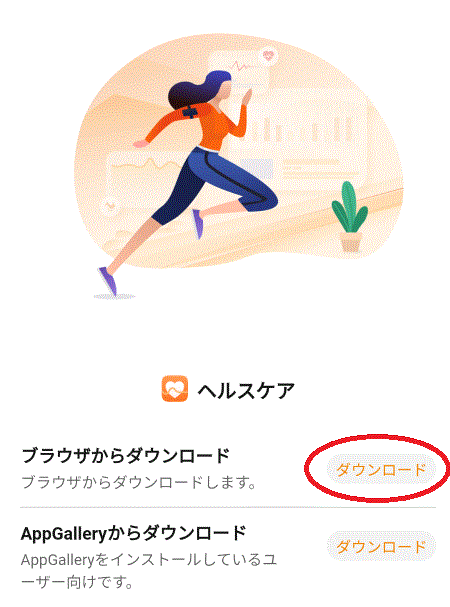
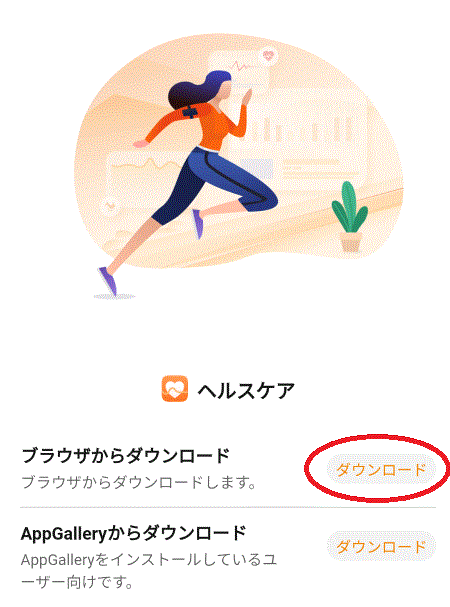
「有害なファイルの可能性があります」メッセージが表示されますので「ダウンロードを続行」を押します。
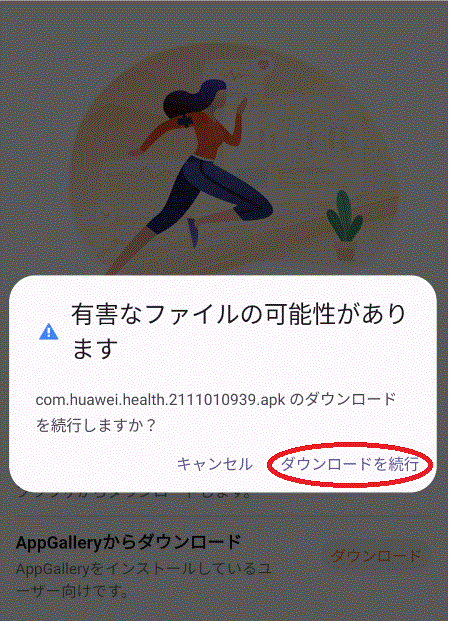
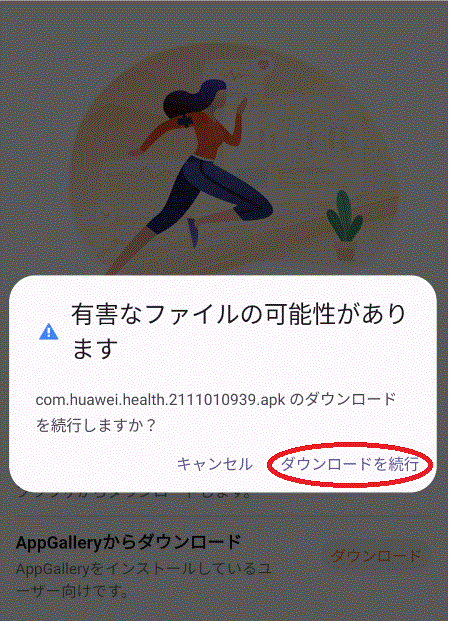
「1 件のダウンロードが完了しました」メッセージが表示されますので「開く」を押します。
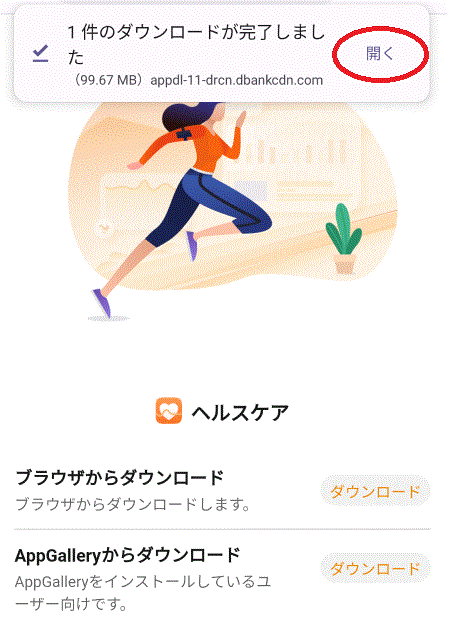
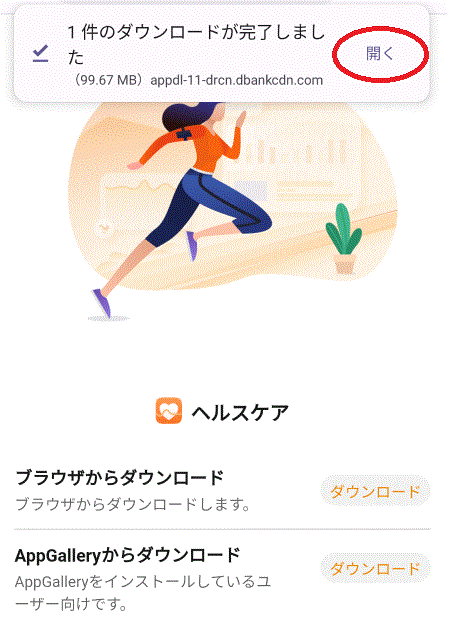
インストールする
「パッケージインストーラーで開く」メッセージが表示されますので「一回のみ」を押します。これは「常時」でも問題ないですが、私は「一回のみ」にしています。
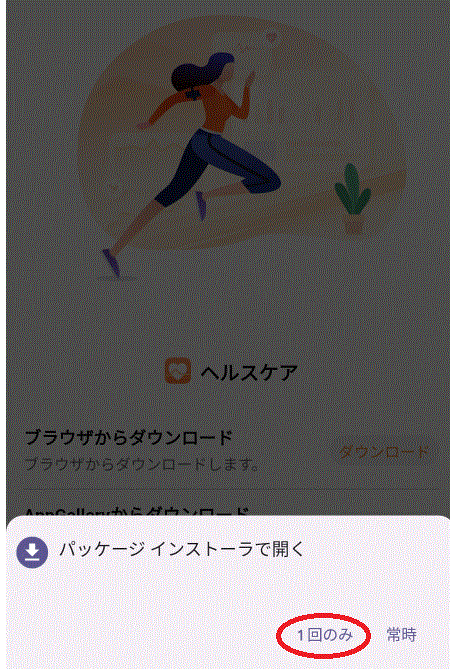
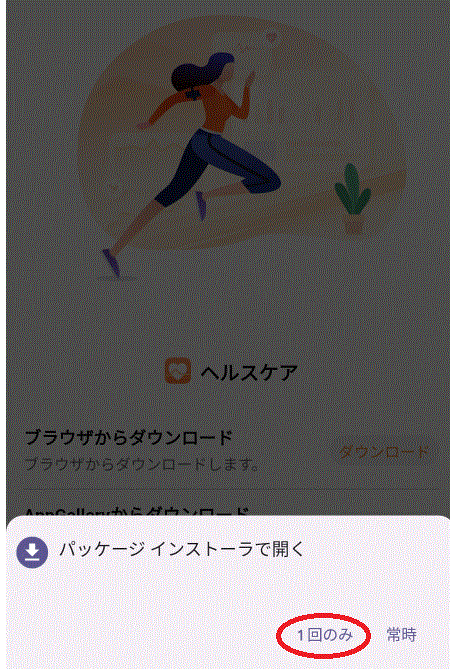
セキュリティに関するメッセージが表示されますので「設定」を押します。
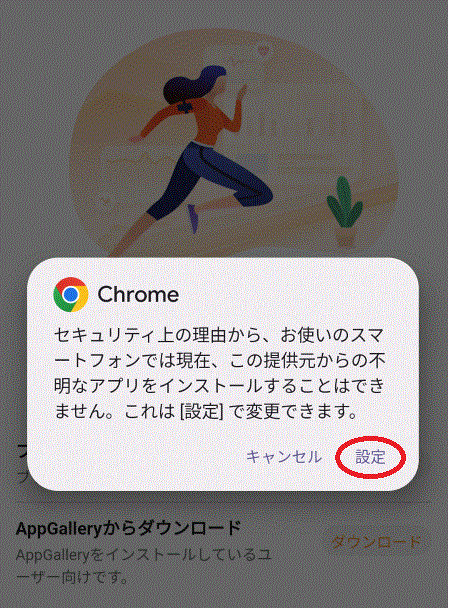
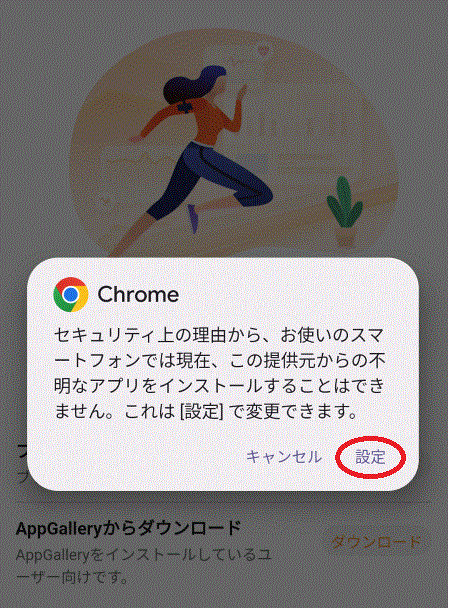
「この提供元のアプリを許可」項目を右にスライドして許可します。
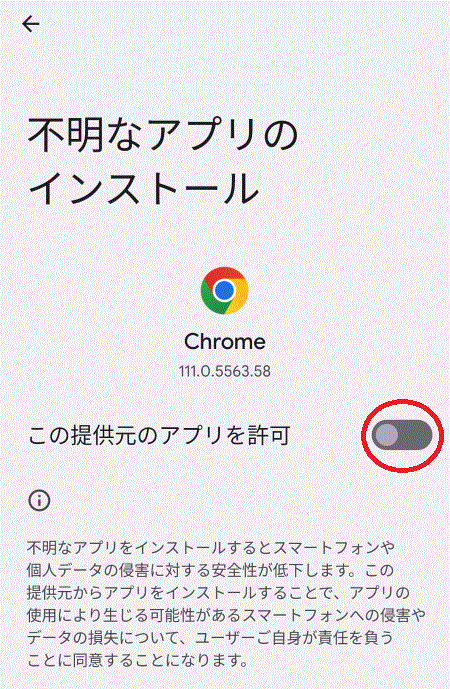
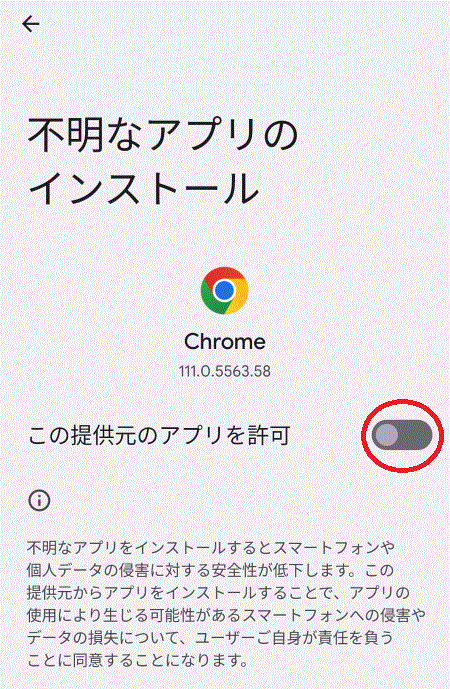
「このアプリをインストールしますか?」メッセージが表示されますので「インストール」を押します。
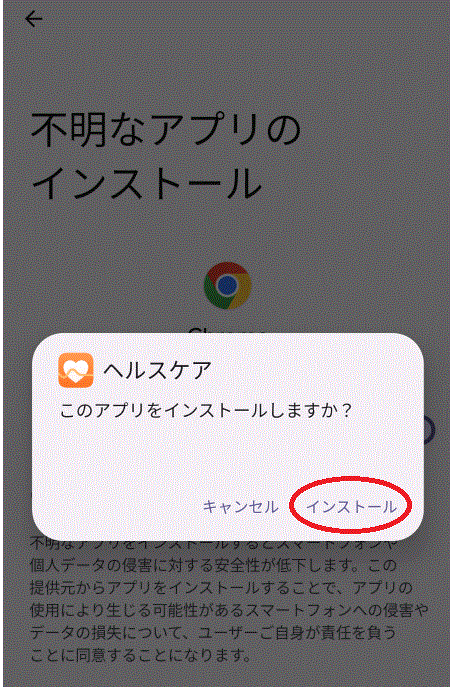
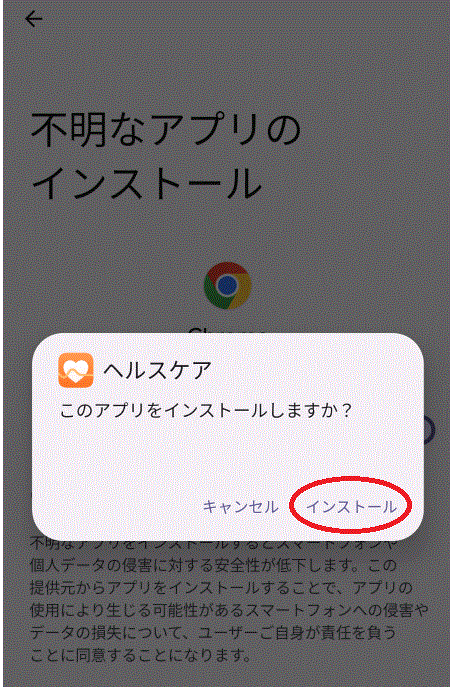
「アプリをインストールしました」メッセージが表示されますので「開く」を押します。
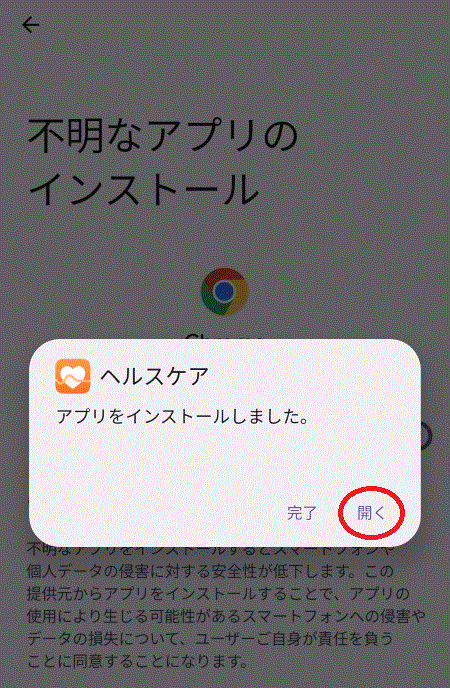
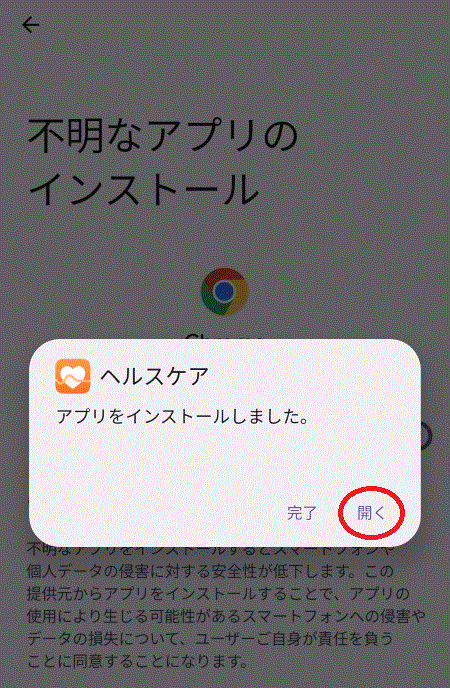
新しいバージョンにアップデートする
ヘルスケアアプリが起動しますので「同意する」を押します。
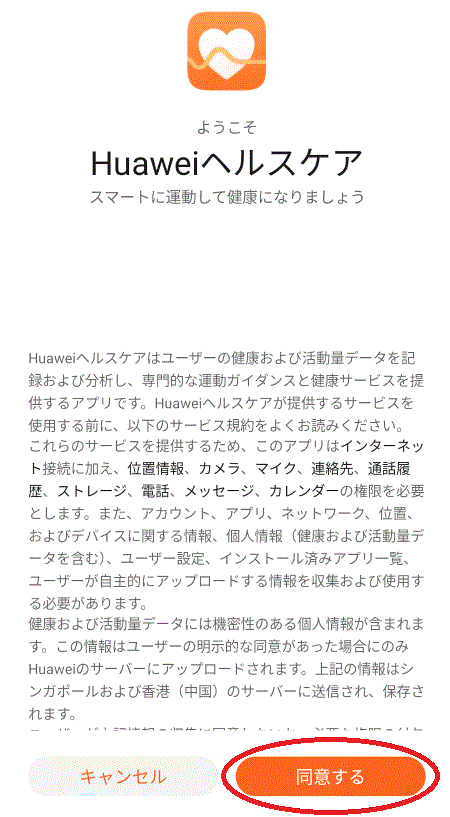
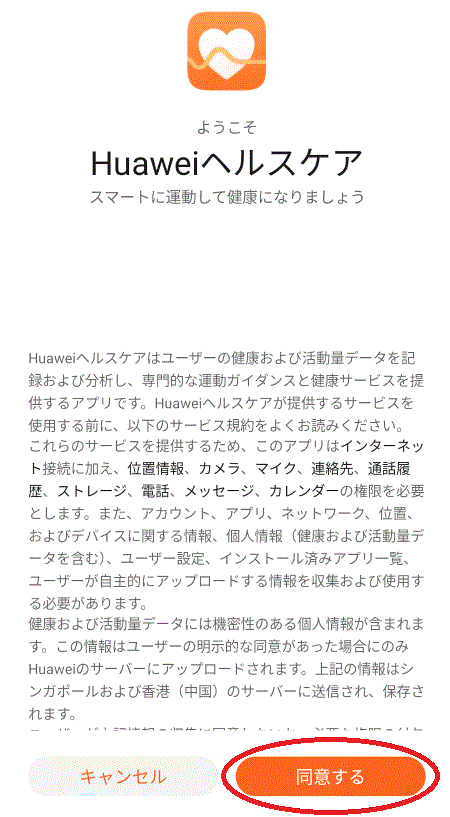
「新しいバージョンがあります」メッセージが表示されますので「アップデート」を押します。
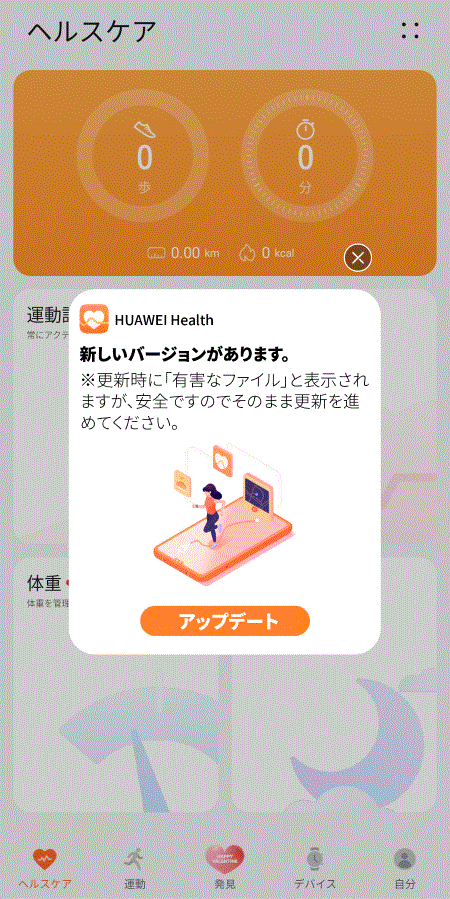
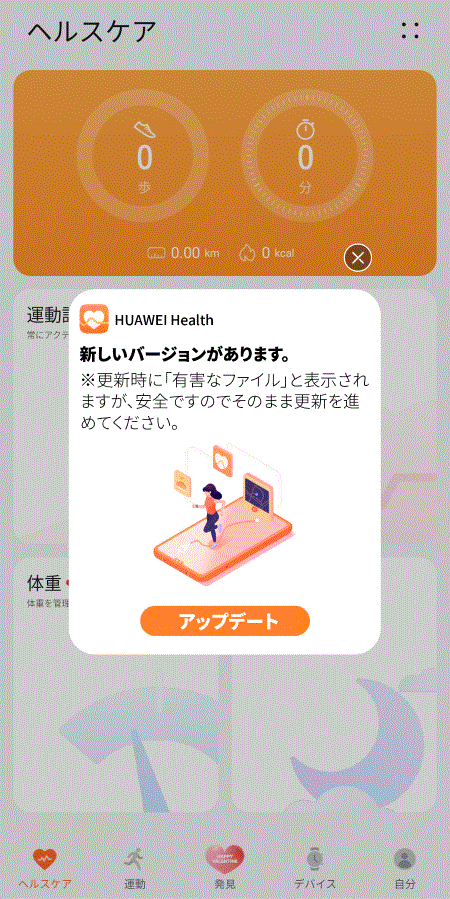
「今すぐ更新」を押します。
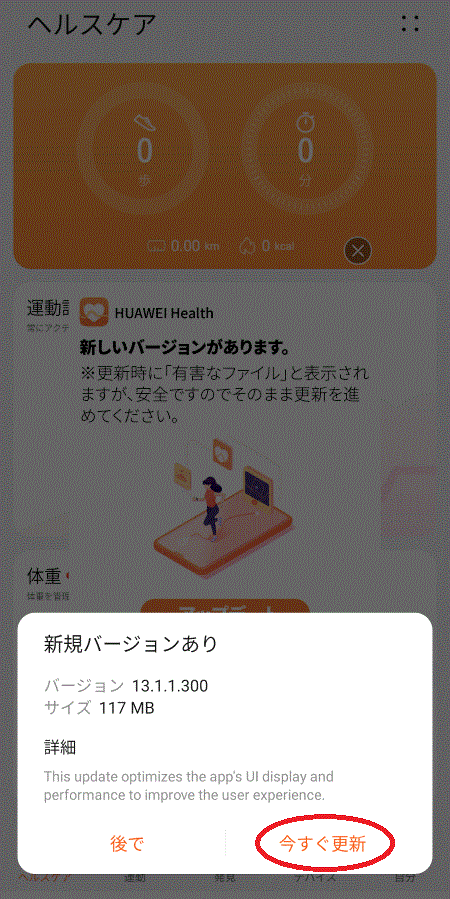
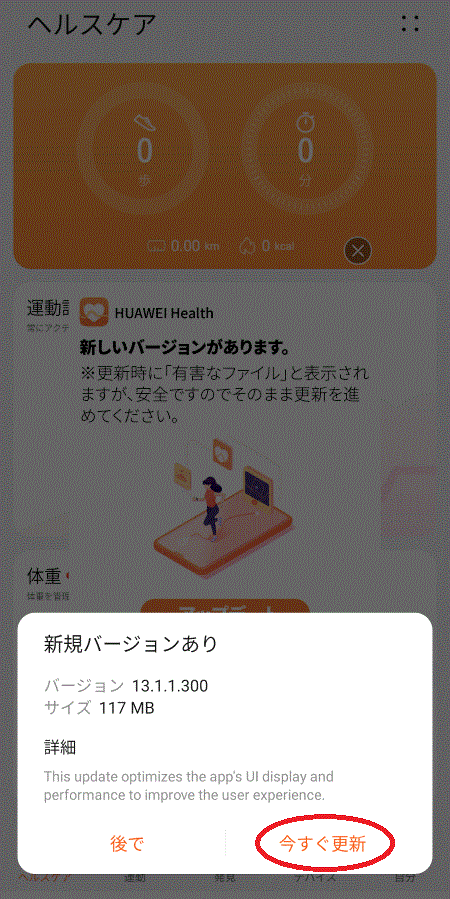
「Download」を押します。
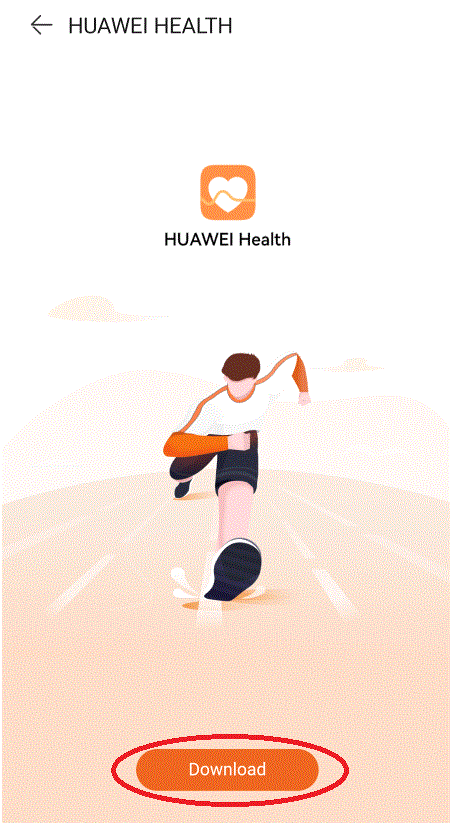
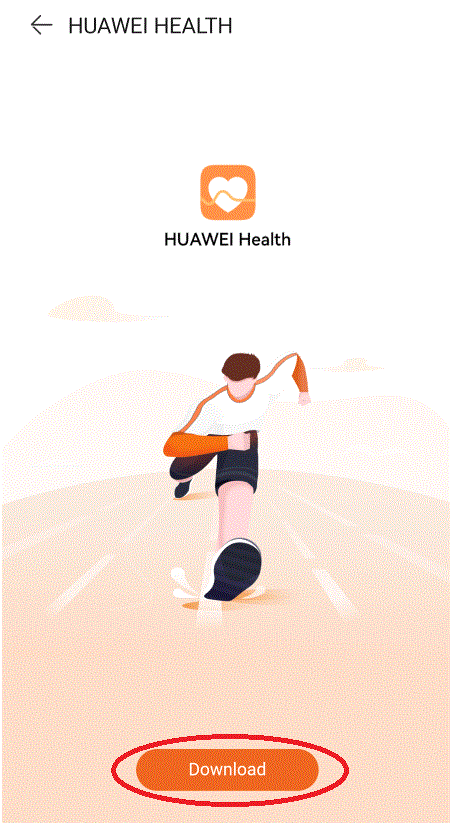
するとまた、先程と同じようなセキュリティに関する確認画面が出てきますので、承認していきます。
「開く」ボタンを押すと、ヘルスケアアプリが起動します (「完了」ボタンでも問題ありません)。後はお手持ちのスマートウォッチとの設定になります。
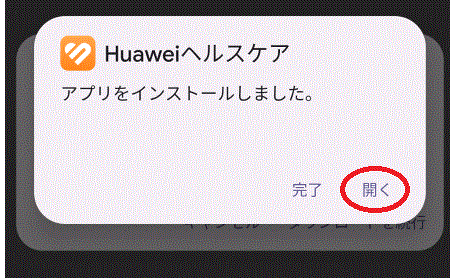
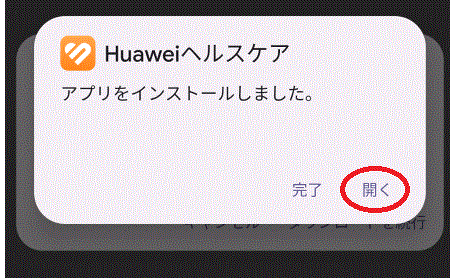
デバイスとアプリの通知をオンにする
これで今までと同じように使えようになったわけではありません。
スマートフォンから HUAWEI スマートウォッチに「電話がきたよ」というような通知をしてもらわなければ、スマートウォッチを持つ意味がありません。
通常は (HUAWEI アプリ以外は) 「デバイスとアプリの通知」から簡単に通知をオンにできるのですが、システムがブロックしていますので、解除する必要があります。
今の状態
一番下のメニューから「デバイス」を押します。


お持ちのスマートウォッチを選択します。
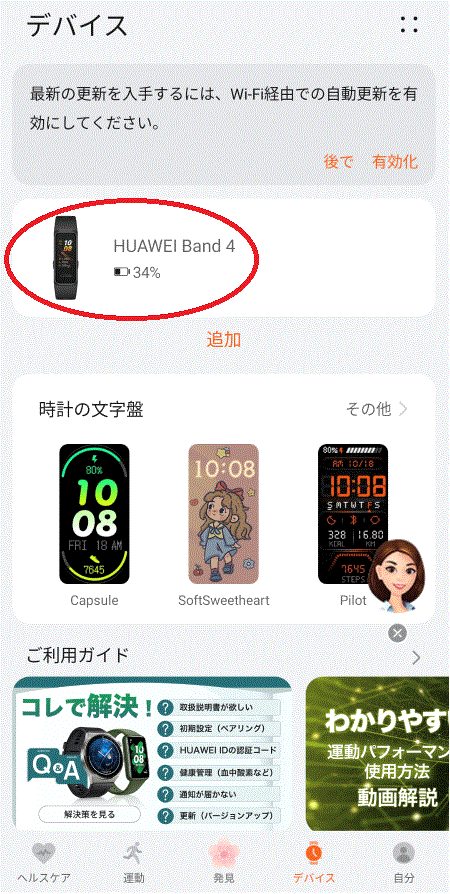
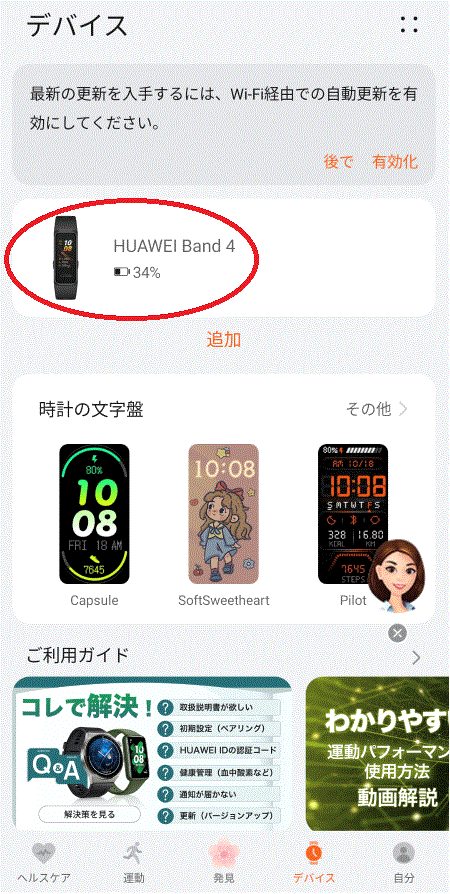
「バンドの通知が無効」メッセージが表示されますので「有効化」を押します。


「ヘルスケアアプリに対して通知へのアクセスを有効にしてください」画面が表示されます。指で右から左へスライドすると、次の画面に移ります。


「デバイスとアプリの通知」画面から「Huawei ヘルスケア」アプリを押します。
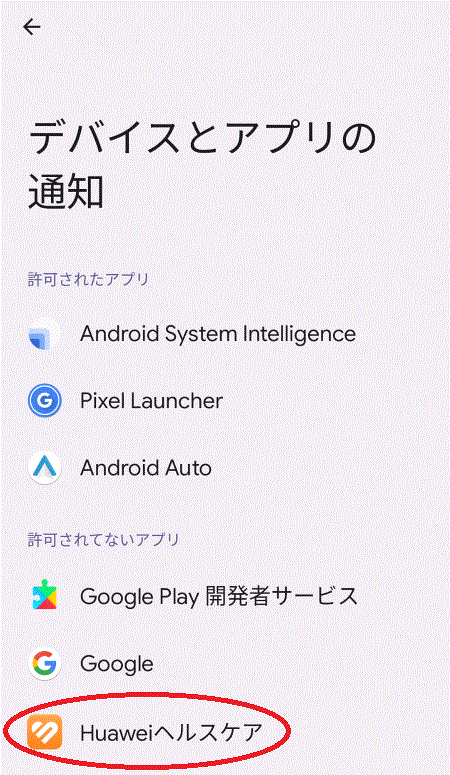
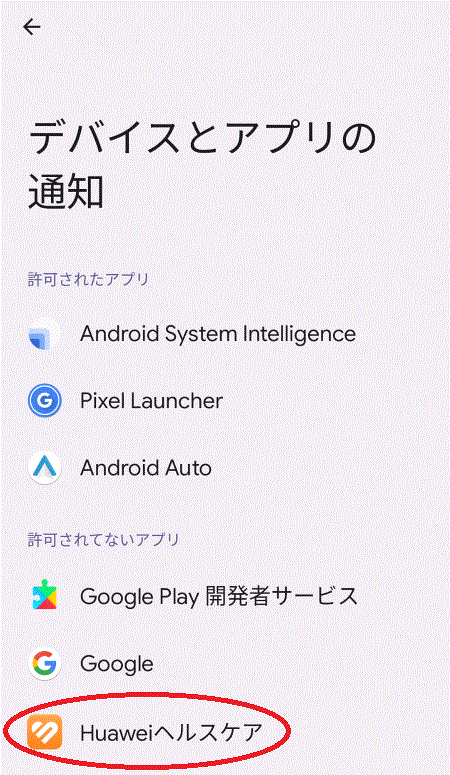
「通知へのアクセスを許可」項目がグレー (無効) になっており、設定を変更することができません。オンにできる方はここで設定は終了です。
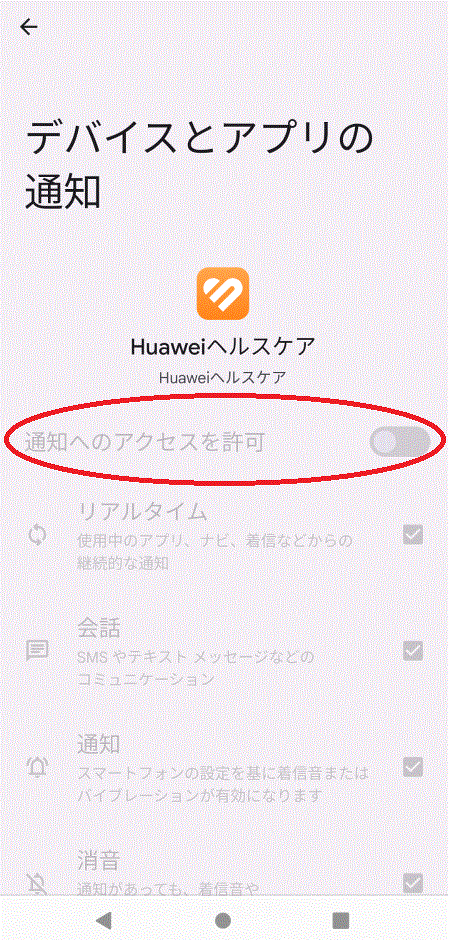
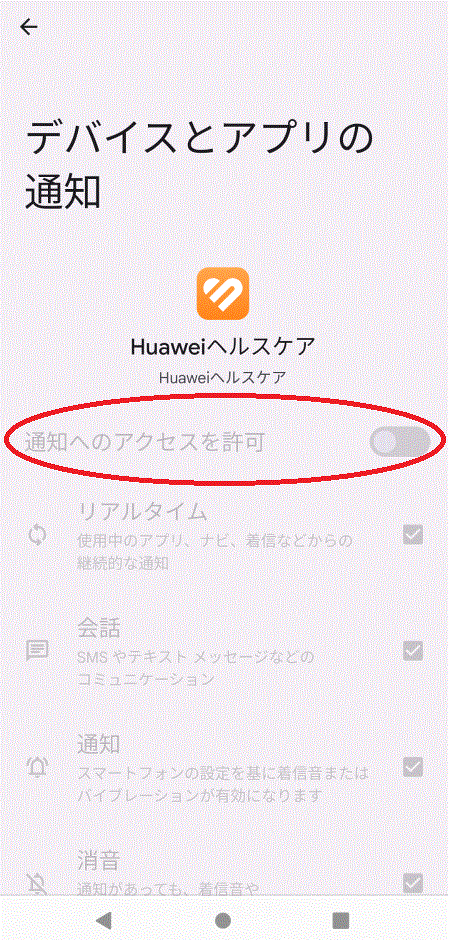
デバイスとアプリの通知をオンにする
スマートフォンの「設定」画面 (歯車みたいなアイコン) を開き「アプリ」を選択します。
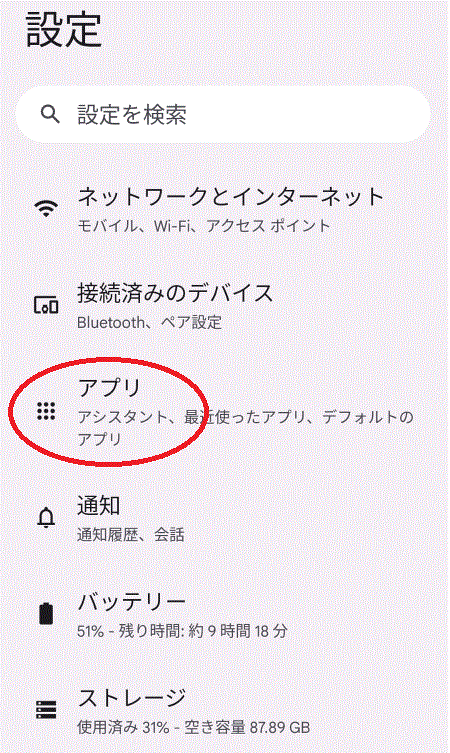
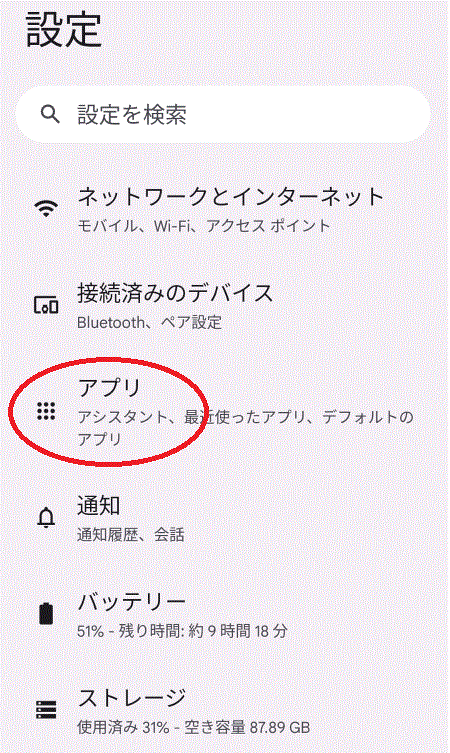
「Huawei ヘルスケア」を選択します。


右上の「縦 3 つボタン」を押します。
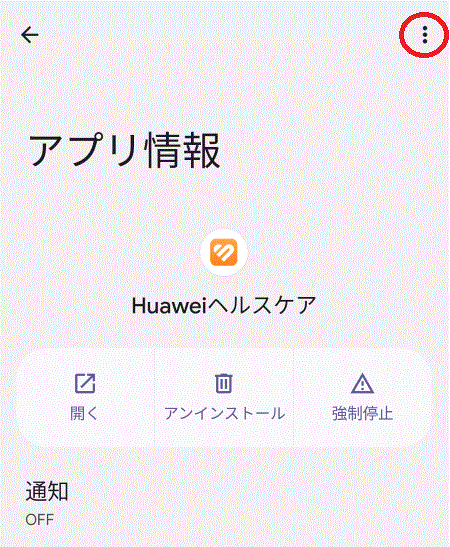
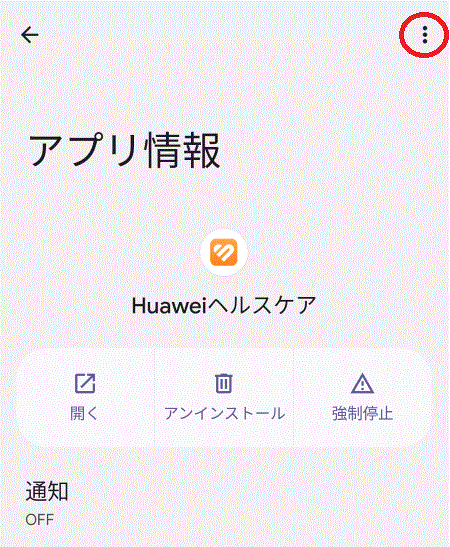
「制限付き設定を許可」を押します。
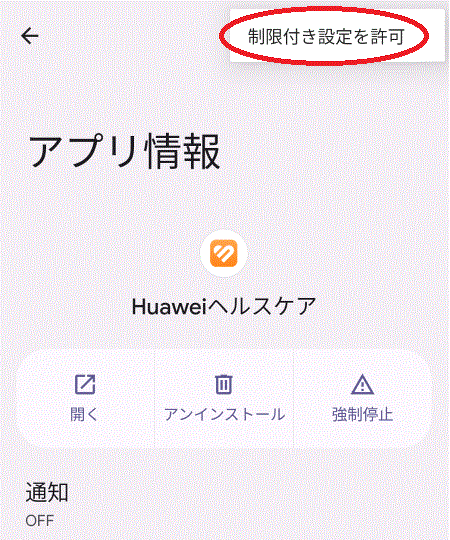
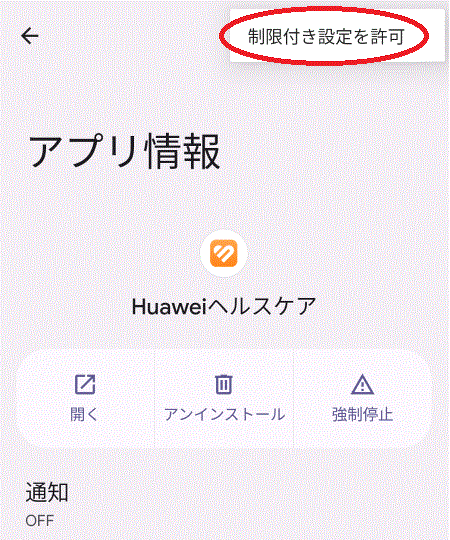
下の方に「Huawei ヘルスケアの制限付き設定を許可しました」と表示されれば大丈夫です。
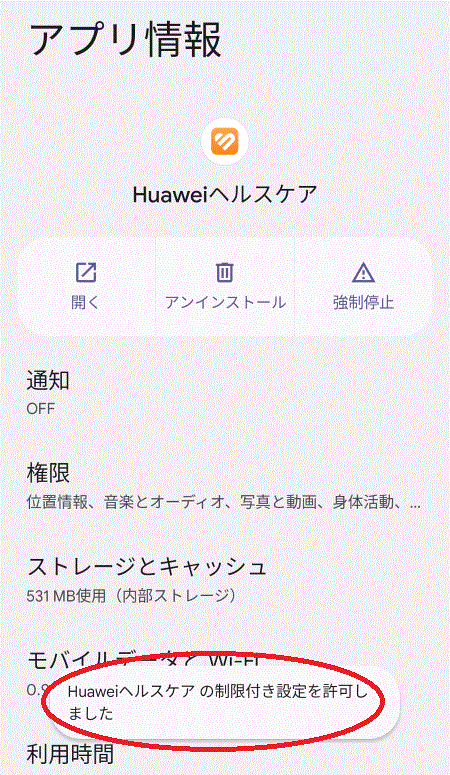
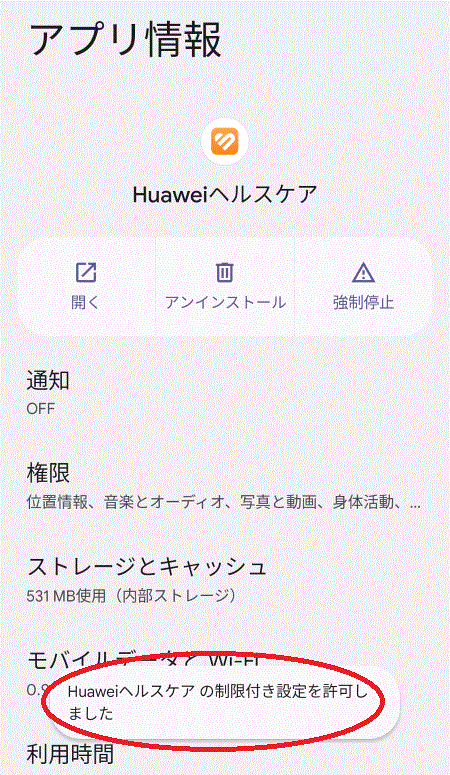
HUAWEI スマートウォッチ側の通知をオンにする
システムの方はオンにできましたが、HUAWEI スマートウォッチからの通知がオフになっているので、今度はスマートウォッチ側の設定をオンにします。
「ヘルスケア」アプリを起動します。下の方の「通知」項目が「無効」になっていますので「有効」に変更します。
「通知」項目を押します。
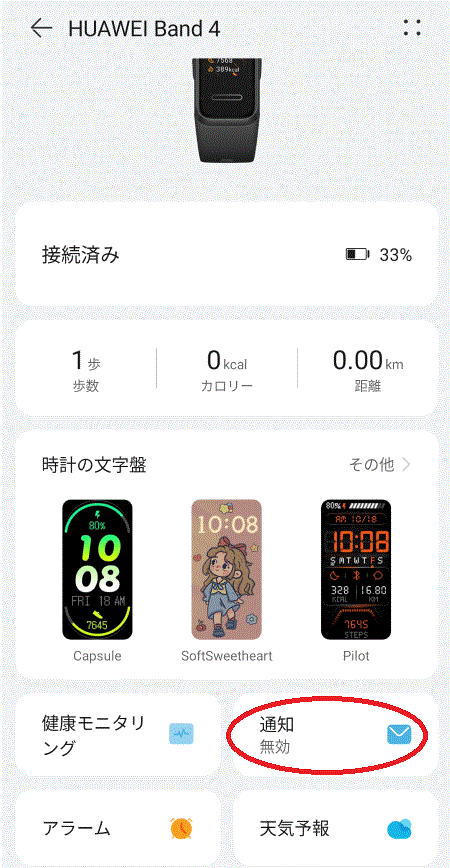
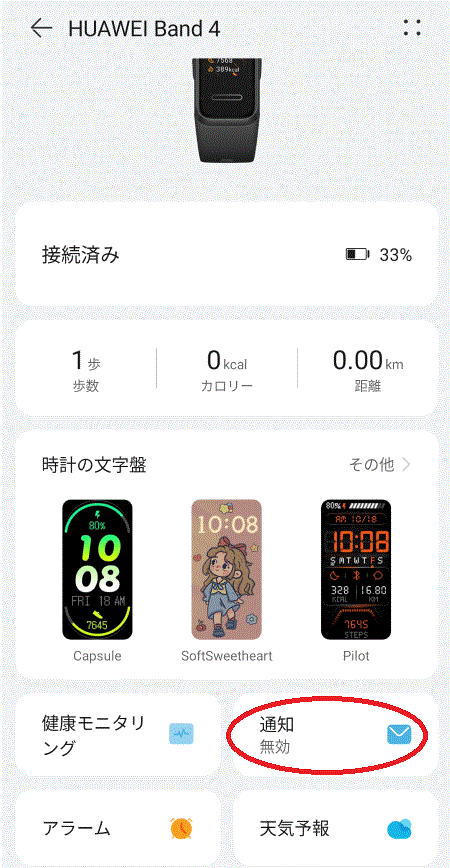
「通知」項目を右にスライドして「オン」にします。
LINE の通知はデフォルト (初期設定の状態) では「オフ」になっていますので、後でこの画面から LINE の通知をオンにすればスマートウォッチに通知してくれます。他に通知したいアプリがあれば、この画面から通知をオンにしてください。
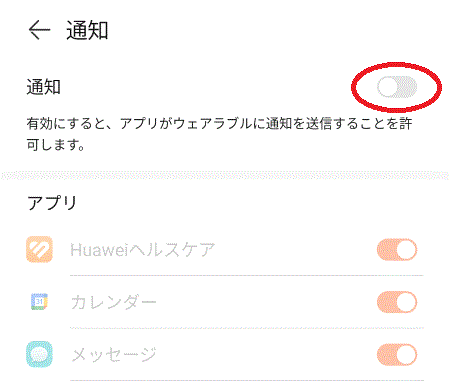
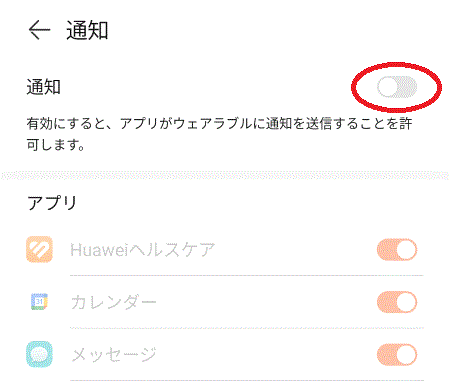
「通知へのアクセスを許可」を右にスライドして「オン」にします。
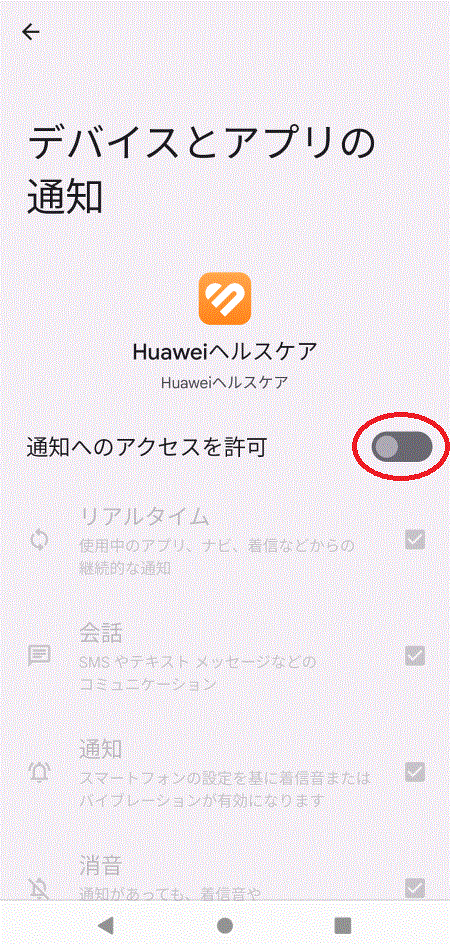
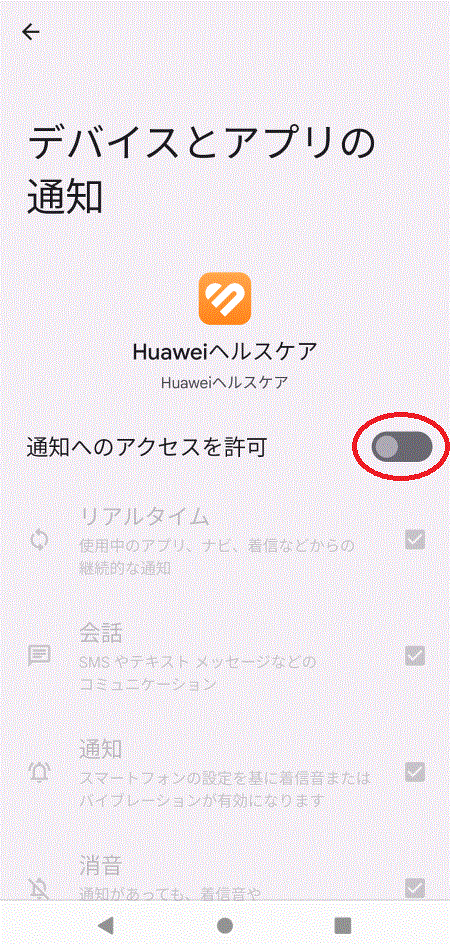
「許可」を押します。
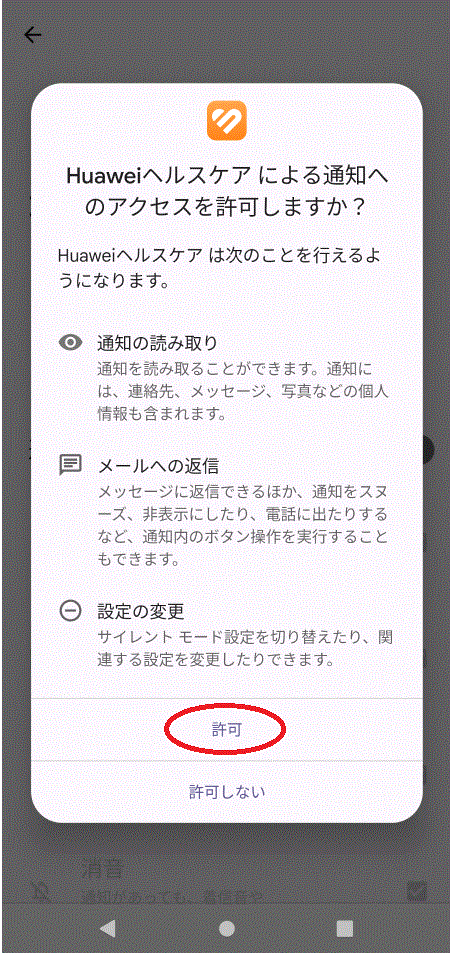
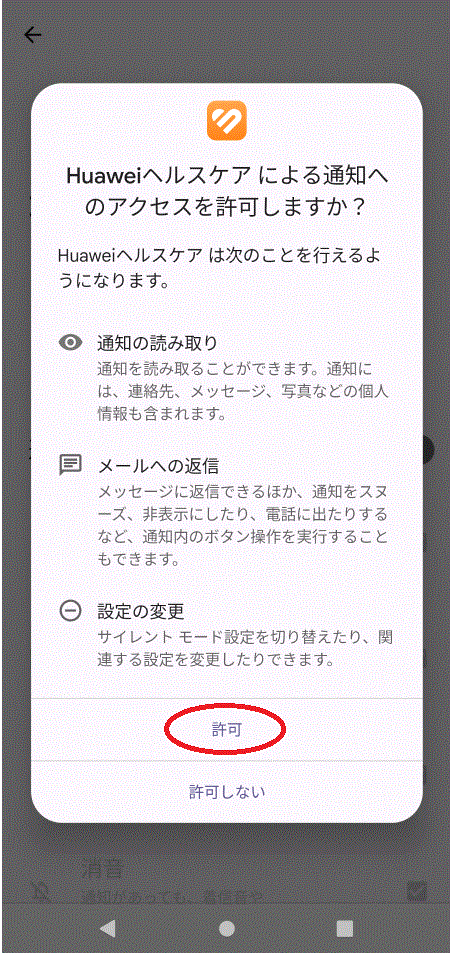
「通知」項目を確認すると「有効」になっています。